Djangoでアプリケーションを作成したのでサーバーへデプロイします
ただ、サーバーへのデプロイ方法は本に書いてないこともあり、
Linux等の知識も必要なため、なかなかハードルが高いです。。。
そこで、Djangoをサーバーへデプロイする方法をご紹介します
システムのイメージ
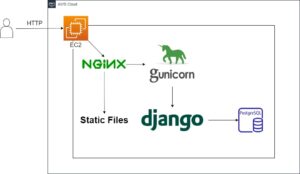
(各役割)
Nginx:ユーザーからのアクセスに対して、静的ファイルを呼び出す or Gunicorn へ処理を振る
Gunicorn:Django と Nginx をつなぐもの
Django:Pythonのフレームワーク
PostgreSQL:Djangoが使用するデータベース
なので、
- ユーザーがブラウザからアクセスする
- Nginx で処理する
- Pythonを呼び出す場合はGunicorn 経由でDjangoに処理を振る
- ユーザーにレスポンスを返す
というのが今回のシステムのイメージです
デプロイの流れ
(前提)
Djangoでアプリを作成済み
- デプロイするために、Djangoのソースを変更する
- EC2(サーバー)を起動する
- EC2に nginx, Python, postgreSQL をインストールする
- ソースをアップロードする
- PostgreSQL の設定をする
- Gunicorn をインストールする
- Django をデーモン化する
- Nginx の設定をする
- ブラウザからアクセスして確認する
Djangoの準備をする
以下のことを行います
- 環境ごとに読み込む設定ファイルを変える
- ライブラリ情報を書き出す
- Django プロジェクトを zip にする
環境ごとに読み込む設定ファイルを変える
DEBUGやDATABSEなど、
ローカル環境とサーバーにデプロイ後で値を変えたいものがあると思います。
デフォルトのままだと、settings.pyという1つのファイルになっており、
環境ごとに値を分けることが難しいです。
そこで、以下の手順でsettings.pyの構成を変更します
(手順)
- settingsディレクトリを作成し、その中に環境ごとのファイルを作成する
- base.pyには共通の設定値を記載する
- dev.py, production.pyには環境ごとの設定値を記載する
- manage.py , wsgi.py を修正する
settingsディレクトリを作成し、その中に環境ごとのファイルを作成する
- settings.py がある階層に settings ディレクトリを作成する
- settings.py → base.py にリネームし、settings ディレクトリに移動する
- settingsディレクトリに __init__.py , dev.py , production.py を作成する
(作業前)
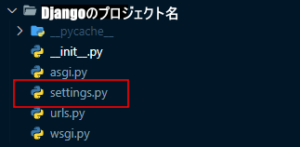
(作業後)
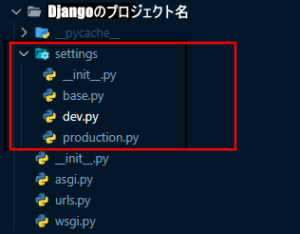
base.pyには共通の設定値を記載する
BASE_DIR , INSTALLED_APPS , MIDDLEWARE など
環境に左右されない値をbase.pyに残します
また、manage.py の場所を示す BASE_DIR の値を変更します。
理由は、デフォルトの設定ではbase.py(旧settings.py)の1つ上の階層を指定しているからです。
先ほど、ディレクトリの階層を1つ深くしましたので、
現在はbase.pyから見ると2つ上の階層にmanage.pyがあるため、そのように値を修正します。
|
1 2 3 4 |
# 修正前 BASE_DIR = Path(__file__).resolve().parent.parent # 修正後 BASE_DIR = Path(__file__).resolve().parent.parent.parent |
dev.py, production.pyには環境ごとの設定値を記載する
1行目に下記を記載して、base.pyの値を読み取るようにします。
|
1 |
from <Djangoのプロジェクト名>.settings.base import * |
あとは、環境固有の値を記載していきます
具体的には
- SECRET_KEY
- DEBUG
- DATABASES
- ALLOWED_HOSTS
- STATIC_ROOT, STATIC_ROOT
など…
production.pyには、以下の値を指定しましょう
|
1 2 3 4 5 6 7 8 9 10 11 12 13 14 15 16 17 18 19 20 21 |
DEBUG = False # EIPを設定していない場合は、「"*"」を設定しておくとよいが、セキュリティ的には少し不安 ALLOWED_HOSTS = ["<パブリックIP or DNS>"] # PostgreSQLを使用するようにする DATABASES = { "default": { "ENGINE": "django.db.backends.postgresql_psycopg2", "NAME": "djangodatabase", # データベース名 "USER": "djangouser", # ユーザー名 "PASSWORD": "djangopassword", # パスワード "HOST": "localhost", "PORT": "5432", } } # collectstaticしたときに集めたstaticファイルを置く場所 絶対パス # OSのルートからの絶対パス STATIC_ROOT = '/usr/share/nginx/html/static' MEDIA_ROOT = '/usr/share/nginx/html/media' |
manage.py , wsgi.py を修正する
デフォルトでlocal環境の設定を読み込むように2つのファイルを修正します
|
1 2 3 4 5 |
# 変更前 os.environ.setdefault('DJANGO_SETTINGS_MODULE', '<Djangoのプロジェクト名>.settings') # 変更後 os.environ.setdefault('DJANGO_SETTINGS_MODULE', '<Djangoのプロジェクト名>.settings.dev') |
ライブラリ情報を書き出す
Djangoプロジェクトのルートディレクトリ(manage.pyと同じ階層)で
下記のコマンドを使用してライブラリの情報をテキストに出力します
|
1 |
pip freeze > requirements.txt |
実行すると、Djangoプロジェクトのルートディレクトリに requirements.txt が作成されます。
中身を見ると、環境にインストールしているライブラリとそのバージョンが記載されています
|
1 2 3 4 5 6 7 8 9 10 11 12 13 14 15 16 17 18 19 20 21 22 23 24 |
(中身の例) appdirs==1.4.4 asgiref==3.5.2 astroid==2.11.7 asttokens==2.0.8 autopep8==1.7.0 backcall==0.2.0 black==22.6.0 charset-normalizer==2.1.1 click==8.1.3 colorama==0.4.5 cssbeautifier==1.14.5 decorator==5.1.1 dill==0.3.5.1 Django==4.0.6 django-bootstrap5==22.1 django-debug-toolbar==3.6.0 django-extensions==3.2.0 django-pygments-renderer==0.0.1 django-silk==5.0.1 djlint==1.12.0 EditorConfig==0.12.3 executing==0.10.0 ... |
このファイルをもとにサーバーのPythonにも同じライブラリをインストールします
Django プロジェクトを zip ファイルにする
エクスプローラーでzip化していきます
- zip化したいフォルダを右クリックする
- 「送る」をクリックする
- 「圧縮(zip 形式)フォルダー」をクリックする
- zipファイルが作成されます

これで、Djangoの下準備は完了です。
EC2を起動しよう
下記の記事を参考にEC2を起動します
また、コストがかかってしまうのですが、EIPを付与しておくと便利です
使用ツールのインストール
Nginx
下記の記事を参考にNginxをインストールします
Python
下記の記事を参考にPythonをインストールします
PostgreSQL
下記の記事を参考にPostgreSQLをインストールします
残りの作業は後編をご参考ください
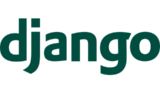
参考文献




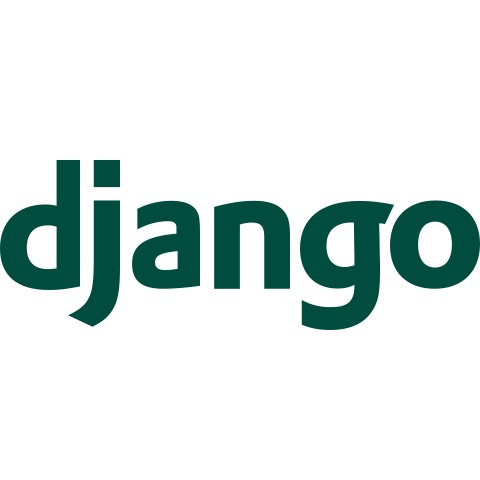
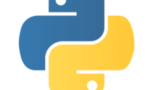

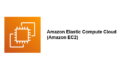
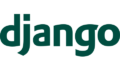
コメント